Hvordan Fixer Jeg Video Lag på Windows 11?

For at løse video lag problemer på Windows 11, opdater dine grafikdrivere til den nyeste version og deaktiver hardwareacceleration.
Når du godkender til et websted, oprettes en session. Sessioner administreres på enheder ved brug af sessionstokens eller cookies, som blot er en identifikator, som din enhed leverer til webstedet for at fortælle den, hvilken enhed der foretager anmodningen. Når webstedet ser identifikatoren, ved det, at det refererer til en specifik session og holder dig logget ind.
Tip: Derfor er det vigtigt at holde sessionstokens private. Hvis en angriber kan få adgang til et sessionstoken, kan de give det til serveren, og den kan ikke fortælle, at angriberen ikke er legitim, medmindre andre bekræftelsesmetoder bruges sideløbende.
Sessionstokens oprettes ofte med en udløbstid, så din session ikke er gyldig for evigt. Dette hjælper med at reducere risikoen for, at ethvert individuelt sessionstoken bliver kompromitteret af en angriber, mens det stadig er gyldigt, og reducerer serverkravet til at spore alle gyldige sessionstokens.
Generelt udløber sessionstokens også, når du klikker på "log ud", men nogle websteder gør dette ikke korrekt, og det kan derfor være muligt at bruge et gammelt sessionstoken, selv efter at brugeren er logget ud.
ProtonMail udløber automatisk sessionstokens er enten to ugers inaktivitet eller efter seks måneder, selvom ændring af din adgangskode udtrykkeligt nulstiller seks måneders timeren. For at hjælpe dig med manuelt at styre din risiko for, at gyldige sessioner bliver kompromitteret, giver ProtonMail dig mulighed for at se en liste over alle aktuelt gyldige sessioner og afslutte dem.
For at få adgang til din sessionsliste skal du klikke på "Indstillinger" i den øverste bjælke og derefter skifte til fanen "Sikkerhed". Du kan finde afsnittet "Sessionsstyring" til højre i vinduet. Her kan du se en liste over alle aktuelt gyldige sessioner, hvilken platform de er til, hvilken brugerkonto de er til, og hvornår de blev oprettet. Du kan enten slette individuelle sessioner ved at klikke på det relevante "Tilbagekald"-link, eller du kan tilbagekalde dem alle ved at klikke på "Tilbagekald alle andre sessioner". Begge muligheder kræver, at du indtaster din adgangskode igen for at bekræfte legitimiteten af anmodningen.
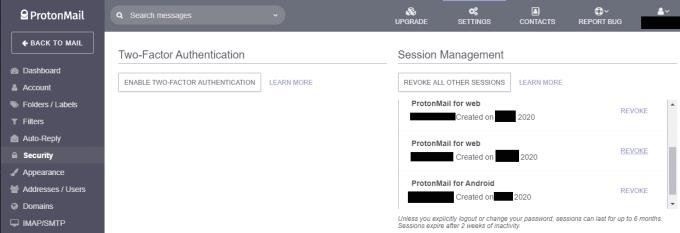
Tilbagekald individuelle sessioner eller alle andre sessioner på fanen "Sikkerhed" i indstillingerne.
For at løse video lag problemer på Windows 11, opdater dine grafikdrivere til den nyeste version og deaktiver hardwareacceleration.
Vi har brugt lidt tid med Galaxy Tab S9 Ultra, og den er den perfekte tablet til at parre med din Windows PC eller Galaxy S23.
Lær hvordan du fremhæver tekst med farve i Google Slides appen med denne trin-for-trin vejledning til mobil og desktop.
Mange nyhedsartikler nævner det "mørke web", men meget få diskuterer faktisk, hvordan man får adgang til det. Dette skyldes hovedsageligt, at mange af de hjemmesider, der findes der, huser ulovligt indhold.
Indstil timere til Android-apps og hold brugen under kontrol, især når du har vigtigt arbejde, der skal gøres.
At vide, hvordan man ændrer privatlivsindstillingerne på Facebook på en telefon eller tablet, gør det lettere at administrere din konto.
Lær alt om PIP-tilstand i Google Chrome, og hvordan du aktiverer det for at se videoer i et lille billede-i-billede-vindue, ligesom du kan på dit TV.
Hav det sjovt i dine Zoom-møder med nogle sjove filtre, du kan prøve. Tilføj en halo eller se ud som en enhjørning i dine Zoom-møder med disse sjove filtre.
Opdag hvordan du nemt og hurtigt kan aktivere mørk tilstand for Skype på din Windows 11 computer på mindre end et minut.
Så, du har fået fat i denne slanke og kraftfulde enhed, og det er stort set alt, hvad du har drømt om, ikke? Men selv de bedste gadgets har brug for en pause.






